Διαγράψτε εύκολα όλα τα περιεχόμενα και τις ρυθμίσεις στο iPhone, το iPad ή το iPod εντελώς και μόνιμα.
- Εκκαθάριση ανεπιθύμητων αρχείων iPhone
- Διαγραφή της προσωρινής μνήμης iPad
- Καθαρίστε τα cookies του Safari iPhone
- Διαγραφή της προσωρινής μνήμης iPhone
- Εκκαθάριση μνήμης iPad
- Διαγραφή ιστορικού Safari iPhone
- Διαγραφή επαφών iPhone
- Διαγράψτε το iCloud Backup
- Διαγραφή μηνυμάτων ηλεκτρονικού ταχυδρομείου iPhone
- Διαγραφή iPhone WeChat
- Διαγραφή iPhone WhatsApp
- Διαγραφή μηνυμάτων iPhone
- Διαγραφή φωτογραφιών iPhone
- Διαγραφή της λίστας αναπαραγωγής του iPhone
- Διαγραφή κωδικού πρόσβασης του iPhone Restrctions
Πώς να αφαιρέσετε την προστασία του κρυπτογραφημένου αντιγράφου ασφαλείας του iTunes
 Ενημερώθηκε από Boey Wong / 23 Φεβρουαρίου 2021 14:40
Ενημερώθηκε από Boey Wong / 23 Φεβρουαρίου 2021 14:40Πώς να αφαιρέσετε την προστασία του κρυπτογραφημένου αντιγράφου ασφαλείας του iTunes
Πολλοί χρήστες iPhone, iPad ή iPod touch προτιμούν να κάνουν κρυπτογραφημένο αντίγραφο ασφαλείας iTunes, καθώς η λειτουργία κρυπτογράφησης αντιγράφων ασφαλείας στο iTunes κλειδώνει και κωδικοποιεί τις πληροφορίες σας που δεν διαθέτουν τα μη κρυπτογραφημένα αντίγραφα ασφαλείας του iTunes. Για παράδειγμα, δεδομένα υγείας, ιστορικό ιστότοπου, αποθηκευμένοι κωδικοί πρόσβασης και ρυθμίσεις Wi-Fi.
Ωστόσο, αν πρόκειται να χρησιμοποιήσετε το FoneEraser για iOS για να διαγράψετε τη συσκευή σας iOS που έχει κρυπτογραφημένα αντίγραφα ασφαλείας του iTunes στον υπολογιστή σας, ενδέχεται να λάβετε τις αναδυόμενες πληροφορίες που σας θυμίζουν "Κρυπτογραφημένα αρχεία αντιγράφων ασφαλείας". Και τότε η διαδικασία διαγραφής θα σταματήσει μετά.
Για να αποφύγετε αυτήν την ξαφνική διακοπή, πρέπει να αλλάξετε ορισμένες ρυθμίσεις του iTunes στον υπολογιστή σας και να προσπαθήσετε ξανά. Ακολουθήστε τα παρακάτω βήματα για να λύσετε το πρόβλημα σε λίγα δευτερόλεπτα.
Βήμα 1Εκτελέστε το iTunes στον υπολογιστή σας και, στη συνέχεια, συνδέστε το iPhone, το iPad ή το iPod touch στον υπολογιστή μέσω καλωδίου USB.
Βήμα 2Το iTunes θα αναγνωρίσει τη συσκευή σας αυτόματα, κάντε κλικ στο εικονίδιο της συσκευής σας στη διεπαφή του iTunes όπως παρακάτω:
Βήμα 3Μεταβείτε στην καρτέλα Περίληψη και καταργήστε την επιλογή του πλαισίου πριν από την επιλογή Κρυπτογράφηση αντίγραφο ασφαλείας iPhone στην περιοχή "Δημιουργία αντιγράφων ασφαλείας" στα δεξιά.
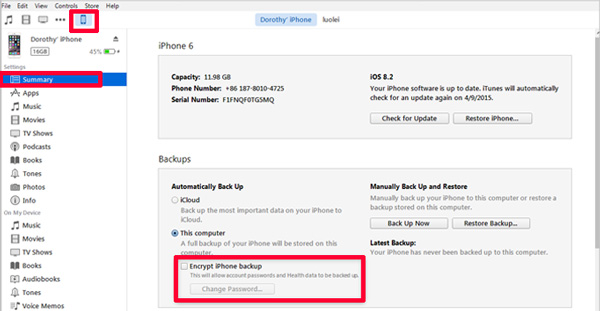
Βήμα 4Εισαγάγετε τον κωδικό πρόσβασης για να ξεκλειδώσετε το αντίγραφο ασφαλείας του iPhone σας στο αναδυόμενο παράθυρο.
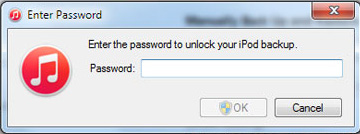
Βήμα 5Μετά την πληκτρολόγηση του σωστού κωδικού πρόσβασης, η προστασία των κρυπτογραφημένων αντιγράφων ασφαλείας του iTunes θα καταργηθεί. Στη συνέχεια, μπορείτε να προσπαθήσετε ξανά να διαγράψετε τη συσκευή σας iOS με το FoneEraser για iOS.
Εάν αυτό δεν βοηθήσει, επικοινωνήστε με την ομάδα υποστήριξής μας για περαιτέρω βοήθεια: support@fonelab.com.
